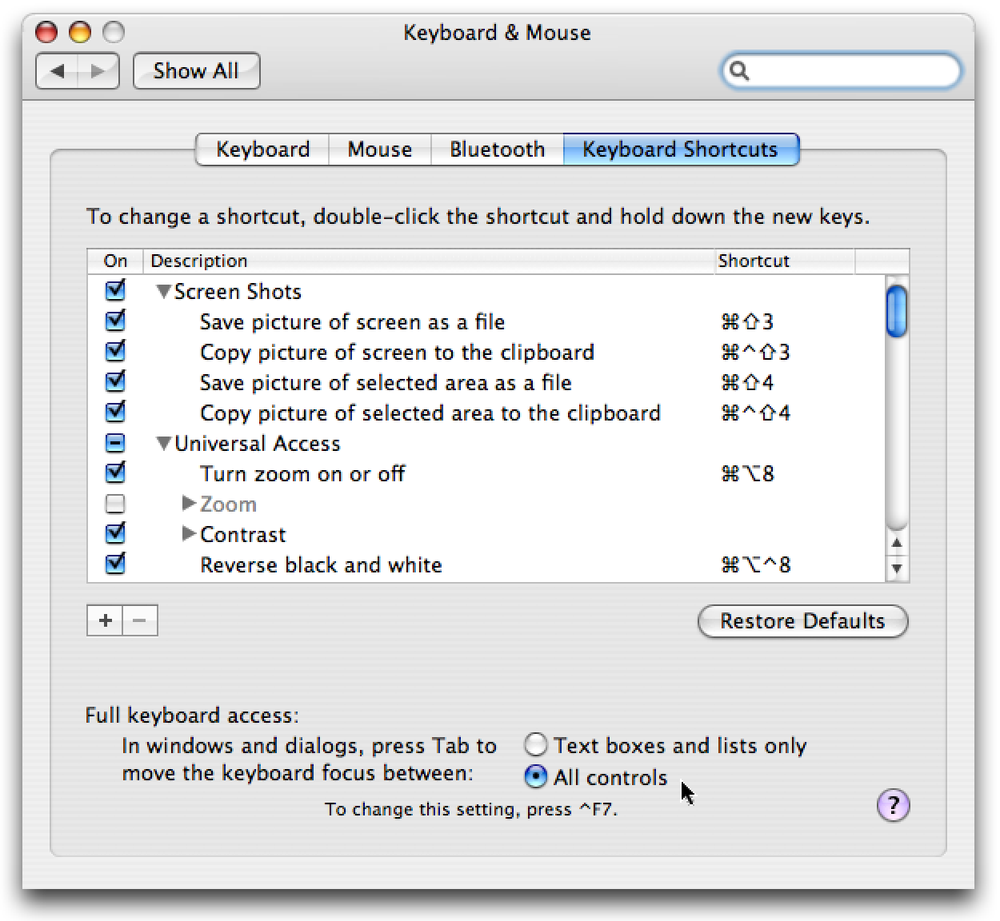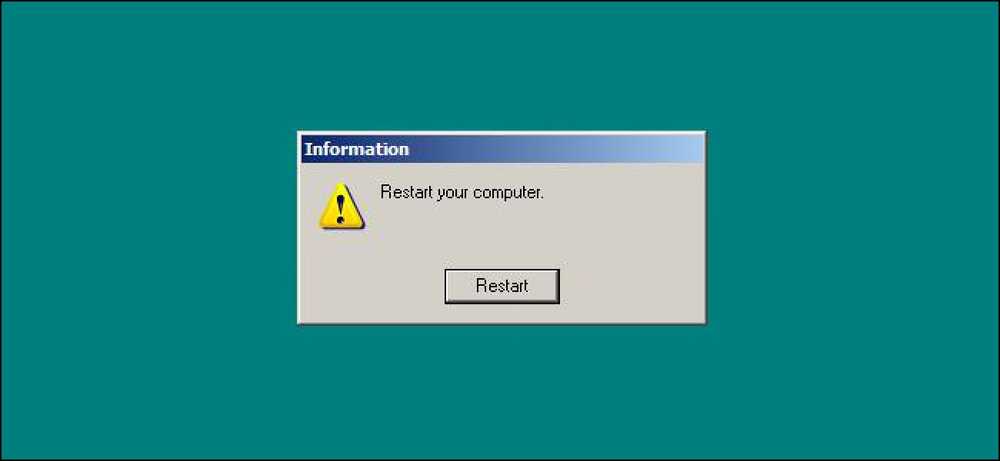Warum löscht die Datenträgerbereinigung nicht alles aus dem Temp-Ordner?

Nachdem Sie die Datenträgerbereinigung verwendet haben, gehen Sie wahrscheinlich davon aus, dass jede temporäre Datei vollständig gelöscht wird. Dies ist jedoch nicht der Fall. Dateien werden nur gelöscht, wenn sie älter als 7 Tage sind. Sie können die Anzahl jedoch ändern.
Dies ist eines dieser Tutorials, die wir Ihnen zeigen, um zu erklären, wie etwas funktioniert, aber wir empfehlen nicht unbedingt, dass Sie es implementieren, es sei denn, Sie verstehen wirklich, was los ist. Lesen Sie weiter für mehr.
Warum werden bei der Datenträgerbereinigung nicht alle Dateien gelöscht??
Die Anwendungen, die Sie ausführen, erstellen temporäre Dateien, um Ihre Festplatte nicht zu verschmutzen, sondern um Dateien zu speichern, während die Anwendung daran arbeitet. Sei es das Herunterladen von Dateien, das Speichern von Dateien, die Sie gerade bearbeiten, oder das Zwischenspeichern von Dateien Wenn Sie die Anwendung das nächste Mal öffnen, können Sie schneller auf die Dateien zugreifen.
Das Problem ist, dass die meisten Anwendungen sich nicht nach ihrem Bereinigen zu reinigen scheinen, oder wenn, dann tun sie es auf jeden Fall nicht sehr gut. Aus diesem Grund wird Ihr temporärer Ordner im Laufe der Zeit sehr groß und muss gelöscht werden.
Da diese Dateien häufig von Anwendungen verwendet werden, weiß Windows nicht, ob eine bestimmte Datei gelöscht werden kann. Daher werden bei der Bereinigung von Dateien nur Dateien bereinigt, die älter als 7 Tage sind. Dies ist eine sichere Vermutung, über die die meisten Benutzer wahrscheinlich nicht verfügen eine Anwendung, die länger als eine Woche geöffnet ist, zumal Microsoft fast jeden Dienstag einen Neustart vornimmt, richtig?

Sie können sogar im Screenshot sehen, dass Disk Cleanup Ihnen dies erklärt, wenn Sie die Option Temporäre Dateien in der Liste auswählen.
Ändern Sie die Datenträgerbereinigung, um Dateien zu löschen, die neuer als 7 Tage sind
Wenn Sie zu denen gehören, die Ihren PC jeden Tag neu starten, können Sie den Wert für die Datenträgerbereinigung möglicherweise auf einen niedrigeren Wert wie etwa zwei Tage ändern. Wenn Sie nicht neu starten, aber Anwendungen selten geöffnet bleiben, können Sie dies wahrscheinlich mit 2-3 Tagen erledigen, auch wenn Sie sich für den von Ihnen gewählten Wert entscheiden. Denken Sie daran, dass Anwendungen temporäre Dateien benötigen, wenn sie ausgeführt werden.
Öffnen Sie regedit.exe über das Startmenü-Such- oder Ausführungsfeld und navigieren Sie dann zum folgenden Schlüssel:
HKEY_LOCAL_MACHINE \ SOFTWARE \ Microsoft \ Windows \
CurrentVersion \ Explorer \ VolumeCaches \ Temporäre Dateien
Sobald Sie dort sind, wird auf der rechten Seite der Wert LastAccess angezeigt. Dieser Wert enthält einen Wert, der die Anzahl der Tage angibt, die Sie in beliebig viele ändern können.

Wenn Sie die Ergebnisse Ihrer Änderungen sehen möchten, können Sie Ihren temporären Ordner öffnen, indem Sie Folgendes in die Windows Explorer-Adressleiste eingeben:
% temp%

Und wenn Sie ein durchschnittlicher Benutzer sind, sollten Sie sich wahrscheinlich nicht mit diesem Registrierungswert herumschlagen. Aber zumindest wissen Sie ein bisschen mehr, wie es funktioniert, richtig?